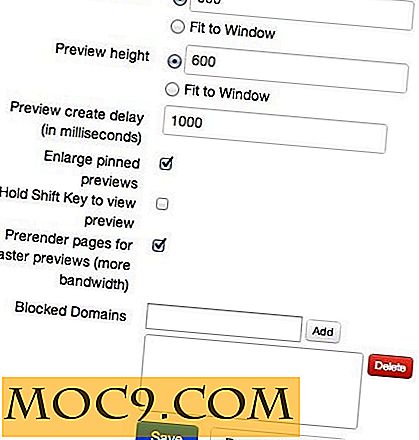Eversign: क्रोम में दस्तावेज़ों पर हस्ताक्षर करने का सुविधाजनक तरीका
यह एक प्रायोजित लेख है और इसे Eversign द्वारा संभव बनाया गया था। वास्तविक सामग्री और राय लेखक के एकमात्र विचार हैं जो संपादकीय स्वतंत्रता को बनाए रखते हैं, भले ही कोई पोस्ट प्रायोजित हो।
क्या आप ऑनलाइन दस्तावेजों पर हस्ताक्षर करने के लिए एक त्वरित और आसान तरीका ढूंढ रहे हैं? यदि ऐसा है, तो Eversign नौकरी के लिए एक आदर्श उपकरण है। कुछ ही मिनटों के भीतर, आपके दस्तावेज़ के हस्ताक्षर से सभी दस्तावेजों पर हस्ताक्षर किए जा सकते हैं और उनके क्रोम एक्सटेंशन के कारण धन्यवाद दिया जा सकता है।
आप वास्तव में यह नहीं समझते कि इस तरह का एक ई-हस्ताक्षर उपकरण कितना आसान है जब तक कि आपको वास्तव में एक की आवश्यकता न हो। आप कितने साल के आधार पर हैं, आप उन दिनों को याद कर सकते हैं जब इलेक्ट्रॉनिक हस्ताक्षर एक बड़ा दर्द और समय लेने वाली थे। मुझे इस उद्देश्य के लिए सिर्फ एक दस्तावेज़ स्कैनर रखना याद है।

मुझे अपने धीमे-ए-ए-स्नेल प्रिंटर पर दस्तावेज़ मुद्रित करना होगा, इसे हाथ से हस्ताक्षर करें (हाँ, वास्तविक कलम के साथ), मेरे कंप्यूटर पर हस्ताक्षरित संस्करण स्कैन करें (यह प्रक्रिया प्रिंटिंग के रूप में धीमी थी), और फिर इसे कंपनी / प्रेषक को ईमेल करें। यह इतना बुरा नहीं लग सकता है, लेकिन यह अक्सर पंद्रह से तीस मिनट तक (कुछ कारकों के आधार पर) ले जाता है। मुझे यकीन है कि याद मत करो!
याद रखना कि वास्तव में मुझे Eversign की सुविधा की सराहना करने में मदद करता है। दस से अधिक विभिन्न भाषाओं में उपलब्ध, यह उन सभी चरणों में कटौती करता है और आपको सीधे Google क्रोम से दस्तावेजों पर हस्ताक्षर करने देता है।
स्थापना और सेटअप
Google क्रोम में Eversign इंस्टॉल करने की कोई आवश्यकता नहीं है; बस क्रोम एक्सटेंशन जोड़ें, और आप कर चुके हैं। आपको क्रोम के दस्तावेज़ पूर्वावलोकनकर्ता, जीमेल, Google ड्राइव और Google डॉक्स में दस्तावेज़ों पर हस्ताक्षर करने का विकल्प तुरंत दिखाई देगा।

ब्राउज़र आइकन पर क्लिक करना (ज्यादातर बार) बस बताता है कि एक्सटेंशन कैसे काम करता है। हालांकि, यदि आप एक वास्तविक दस्तावेज़ देख रहे हैं, तो ब्राउज़र आइकन पर क्लिक करने से वर्तमान पृष्ठ पर फ़ाइलों की एक सूची प्रदर्शित होगी और आसानी से आपको साइन इन करने का विकल्प मिल जाएगा।

एक Eversign खाता सेट अप करना
दस्तावेज़ों पर हस्ताक्षर करने में सक्षम होने से पहले, यदि आपके पास पहले से कोई नहीं है, तो आपको एक Eversign खाता बनाना होगा। आप इसे अपनी वेबसाइट के माध्यम से या Chrome में किसी भी दस्तावेज़ से Eversign बटन पर क्लिक करने के बाद कर सकते हैं (यह आपको लॉग इन करने या खाता बनाने के लिए संकेत देगा)।

जैसे ही आप कदम उठा रहे हैं, आपको एक योजना लेने के लिए कहा जाएगा। Eversign से चुनने के लिए तीन हैं, जो हैं: बेसिक ($ 9.99 / माह), पेशेवर ($ 39.99 / माह), और व्यावसायिक प्लस ($ 79.99 / माह)। हालांकि, यदि आप रुचि नहीं रखते हैं तो आपके पास "अभी के लिए छोड़ने" का विकल्प है।
नोट: एक मुफ़्त खाते के साथ, आप केवल एक महीने में पांच दस्तावेज साइन अप कर सकते हैं।

Eversign के बारे में वास्तव में क्या अच्छा है कि यदि आपके पास कोई व्यवसाय है, तो आप एक के रूप में पंजीकरण कर सकते हैं और मिलान करने के लिए एक वैनिटी यूआरएल चुन सकते हैं। सौभाग्य से, आपको साइन अप करने की आवश्यकता नहीं है। अंतिम चरण में, यदि आपके पास व्यवसाय नहीं है तो आप "मैं एक व्यक्ति हूं" का चयन कर सकता हूं।

इसके बाद, आप Eversign के साथ दस्तावेज़ों पर हस्ताक्षर करना शुरू करने के लिए तैयार हैं।
Eversign का उपयोग करना
दोहराने के लिए, जीमेल, Google डॉक्स, Google ड्राइव, और यहां तक कि क्रोम में पीडीएफ फाइलों का पूर्वावलोकन करते समय भी Eversign का उपयोग किया जा सकता है। जीमेल और क्रोम पूर्वावलोकन में थोड़ा पीला "साइन" बटन दिखाया जाएगा, राइट-क्लिक करने से Google ड्राइव में विकल्प प्रदर्शित होगा, और "टूल्स" मेनू Google डॉक्स में विकल्प प्रदर्शित करेगा।

जब आप बटन पर क्लिक करते हैं, तो यह पहले आपके दस्तावेज़ को तैयार करेगा और फिर कुछ विकल्प लाएगा। यह पूछेगा, "किसने हस्ताक्षर करने की आवश्यकता है?" और आप केवल मुझे, मुझे और दूसरों, या दूसरों को चुन सकते हैं।

यह आपको Eversign में खोलने का विकल्प भी देता है, भले ही मैंने नोटिस किया कि यह मुझे दस्तावेज़ से संबंधित कुछ भी खोलने के बजाय वेबसाइट के मुखपृष्ठ पर ले जाता है।
कौन हस्ताक्षर करेगा चुनने के बाद, फ़ाइल Eversign के अपने दस्तावेज़ संपादक में खुल जाएगी। आपको दाईं तरफ कुछ फ़ील्ड दिखाई देंगे जिन्हें दस्तावेज़ में जोड़ा जा सकता है; आप उन्हें आवश्यकतानुसार खींच और छोड़ सकते हैं। प्रत्येक क्षेत्र का आकार भी बदला जा सकता है।

कुछ फ़ील्ड पहले ही भर चुके हैं, जैसे आपका पूरा नाम और कंपनी। ऐसा लगता है कि साइन अप करते समय आपने जो जानकारी दर्ज की है और यहां इसका उपयोग करता है। खेतों को पूरी तरह से संरेखित करने के लिए कोई ग्रिड या कोई रास्ता नहीं है, इसलिए यदि आप एक पूर्णतावादी हैं, तो आप शायद थोड़ा नाराज हो जाएंगे और उन्हें अस्तर के दौरान आवश्यकतानुसार अधिक समय लेंगे।
एक हस्ताक्षर और प्रारंभिक जोड़ना

हस्ताक्षर बॉक्स को जोड़ते समय, "हस्ताक्षर जोड़ें" अनुभाग पॉप अप हो जाएगा, जिससे आप एक सहेजे गए हस्ताक्षर (कंप्यूटर से उत्पन्न हस्ताक्षर) का उपयोग कर सकते हैं, एक अलग प्रकार के कंप्यूटर से उत्पन्न हस्ताक्षर का चयन कर सकते हैं, यदि आप चाहें तो अपने माउस के साथ हस्ताक्षर खींचें यह प्रामाणिक होना चाहिए, या एक अपलोड करें।

मुझे एक अलग प्रकार के कंप्यूटर से उत्पन्न हस्ताक्षर चुनने का विकल्प पसंद है। आपको कुछ स्क्रिप्ट फोंट का विकल्प दिया गया है और यदि आवश्यक हो तो भी आप अपने नाम में बदल सकते हैं या जोड़ सकते हैं। इसी तरह, आप दस्तावेज़ में प्रारंभिक जोड़ते समय भी वही कर सकते हैं। हालांकि, आपको चुनने के लिए और भी फ़ॉन्ट मिलते हैं।

"क्रियाएं" मेनू के तहत, यदि आप किसी और को साइन इन करना चाहते हैं, तो हस्ताक्षर करने में अस्वीकार करें, दस्तावेज़ मुद्रित करें, और / या पीडीएफ के रूप में डाउनलोड करें, तो आप दस्तावेज़ को फिर से सौंप सकते हैं। मैंने नोटिस किया कि यहां से प्रिंटिंग और डाउनलोड करने से आप दस्तावेज़ में जोड़े गए किसी भी फ़ील्ड या हस्ताक्षर को कैप्चर नहीं करते हैं।

नोट: अगले चरण पर जाने से पहले आपको कम से कम एक हस्ताक्षर फ़ील्ड रखना होगा; एक प्रारंभिक क्षेत्र गिनती नहीं है।
जीमेल में एक दस्तावेज़ पर हस्ताक्षर करने के बाद, Eversign ने मुझे मूल ईमेल पर रीडायरेक्ट किया और स्वचालित रूप से हस्ताक्षरित हस्ताक्षरित दस्तावेज़ के साथ इसका उत्तर बनाया। यह उससे कहीं अधिक सुविधाजनक नहीं मिलता है!

आपको Eversign वेबसाइट पर "पूर्ण" के तहत हस्ताक्षरित दस्तावेज़ भी मिलेगा (आपके डैशबोर्ड के माध्यम से)। इसलिए, यदि आप अभी इसे भेजने या दुर्घटना से इसे हटाने का फैसला नहीं करते हैं, तो आप इसे वापस प्राप्त कर सकते हैं।
Eversign डैशबोर्ड
Eversign डैशबोर्ड की बात करते हुए, महीने के लिए अपने दस्तावेज़, हाल की गतिविधियों, हस्ताक्षर, टेम्पलेट्स, ड्राफ्ट, और उद्धरण देखने के लिए यह एक शानदार जगह है। चूंकि ब्राउज़र एक्सटेंशन मेनू कोई विकल्प प्रदान नहीं करता है, इसलिए चीजों को कस्टमाइज़ करने के लिए यह जगह है।

जैसा कि आप ऊपर देख सकते हैं, यह वास्तव में साफ और व्यवस्थित है। इसके अलावा, यदि आप तय करते हैं कि आपके लिए पांच दस्तावेज़ पर्याप्त नहीं हैं, तो आप यहां से आसानी से अपग्रेड कर सकते हैं। "त्वरित क्रियाएं" मेनू के अंतर्गत, आप एक नया टेम्पलेट बनाने, और नए संपर्क जोड़ने के लिए एक दस्तावेज़ जोड़ सकते हैं।
अंतिम विचार
जबकि मैं आसानी से जीमेल, Google डॉक्स (टूल्स मेनू के माध्यम से) और क्रोम दस्तावेज़ पूर्वावलोकन में Eversign विकल्प खोजने में सक्षम था, मैं Google ड्राइव के बारे में ऐसा नहीं कह सकता। मैंने पीडीएफ फ़ाइल पर राइट-क्लिक करने का प्रयास किया, लेकिन मुझे "ओपन विथ" विकल्प (या कहीं और) के तहत एवरसाइन नहीं मिला।
हालांकि, मैं ब्राउजर आइकन पर क्लिक करके और वहां सूचीबद्ध दस्तावेज़ देखकर साइन इन करने में सक्षम था। यह मेरे लिए एक सौदा-ब्रेकर नहीं है, हालांकि, ब्राउज़र आइकन पर क्लिक करना उतना ही आसान है। मुझे लगता है कि पीले रंग के "साइन" बटन को देखकर या राइट-क्लिक मेनू में एक विकल्प मुझे यह याद रखने में मदद करता है कि Eversign वहां है और उपयोग करने के लिए तैयार है।
यदि आप इलेक्ट्रॉनिक रूप से दस्तावेजों पर हस्ताक्षर करने के लिए सुविधाजनक तरीका ढूंढ रहे हैं, तो Eversign निश्चित रूप से जाने का तरीका है। यह तकनीक के लिए बहुत आसान है-समझदार अभी तक उन लोगों के लिए अतिरिक्त सुविधाएं प्रदान करता है जो कुछ और अधिक उन्नत खोज रहे हैं।
Eversign वेबसाइट | क्रोम एक्सटेंशन Eversign
छवि क्रेडिट: विकिमीडिया कॉमन्स के माध्यम से Dragon695